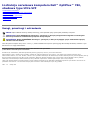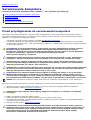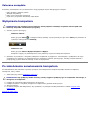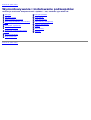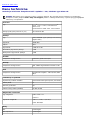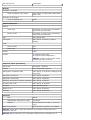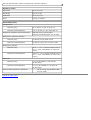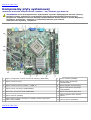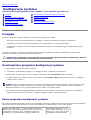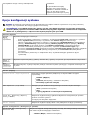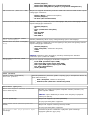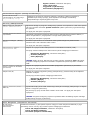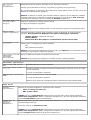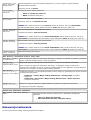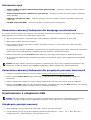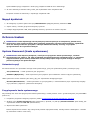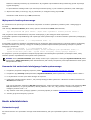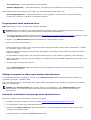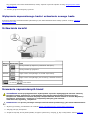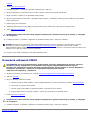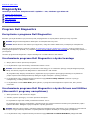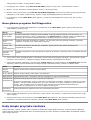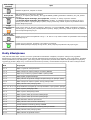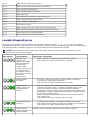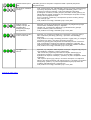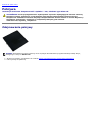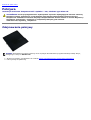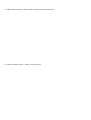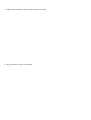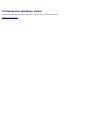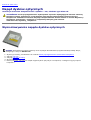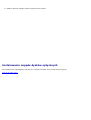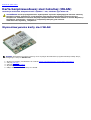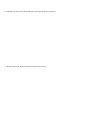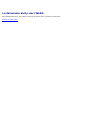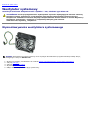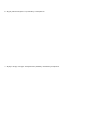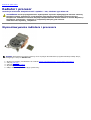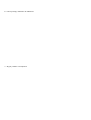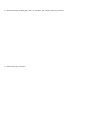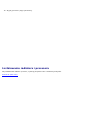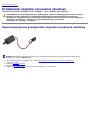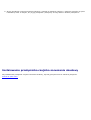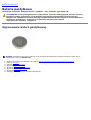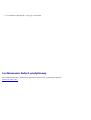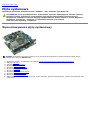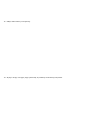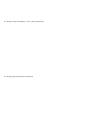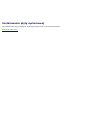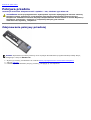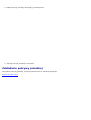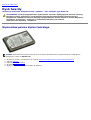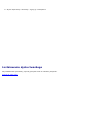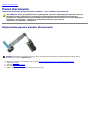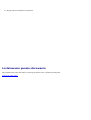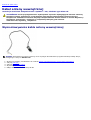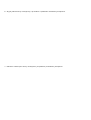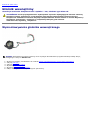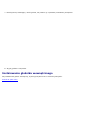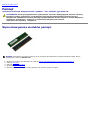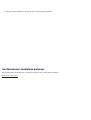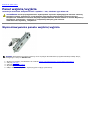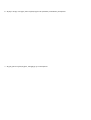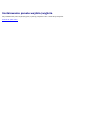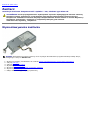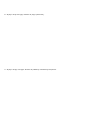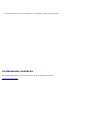Instrukcja serwisowa komputera Dell™ OptiPlex™ 780,
obudowa typu Ultra SFF
Serwisowanie komputera
Wymontowywanie i instalowanie podzespołów
Dane techniczne
Komponenty płyty systemowej
Konfiguracja systemu
Diagnostyka
Uwagi, przestrogi i ostrzeżenia
UWAGA: Napis UWAGA wskazuje ważną informację, która pozwala lepiej wykorzystać posiadany komputer.
PRZESTROGA: Napis PRZESTROGA informuje o sytuacjach, w których postępowanie niezgodne z instrukcjami
może doprowadzić do uszkodzenia sprzętu lub utraty danych.
OSTRZEŻENIE: Napis OSTRZEŻENIE informuje o sytuacjach, w których występuje ryzyko uszkodzenia sprzętu,
obrażeń ciała lub śmierci.
Jeśli zakupiono komputer firmy Dell™ z serii „n”, żadne odwołania do systemu operacyjnego Microsoft® Windows® zawarte w tym
dokumencie nie mają zastosowania.
Informacje zawarte w tym dokumencie mogą zostać zmienione bez uprzedzenia.
© 2010 Dell Inc. Wszelkie prawa zastrzeżone.
Powielanie tych materiałów w jakikolwiek sposób bez pisemnej zgody firmy Dell Inc. jest surowo zabronione.
Znaki towarowe użyte w tekście: Dell, logo DELL i OptiPlex są znakami towarowymi firmy Dell Inc.; ATI Radeon jest znakiem towarowym firmy
Advanced Micro Devices, Inc; Intel, Pentium, Celeron i Core są znakami towarowymi lub zastrzeżonymi znakami towarowymi firmy Intel Corporation; Blu-ray
Disc jest znakiem towarowym firmy Blu-ray Disc Association; Microsoft, Windows, Windows Vista i przycisk Start systemu Windows Vista są znakami
towarowymi lub zastrzeżonymi znakami towarowymi firmy Microsoft Corporation w Stanach Zjednoczonych i/lub w innych krajach.
Tekst może zawierać także inne znaki towarowe i nazwy towarowe odnoszące się do podmiotów posiadających prawa do tych znaków i nazw lub do ich
produktów. Firma Dell Inc. nie rości sobie żadnych praw do znaków i nazw towarowych innych niż jej własne.
2012 - 10 Wersja A01

Powrót do spisu treści
Serwisowanie komputera
Instrukcja serwisowa komputera Dell™ OptiPlex™ 780, obudowa typu Ultra SFF
Przed przystąpieniem do serwisowania komputera
Zalecane narzędzia
Wyłączanie komputera
Po zakończeniu serwisowania komputera
Przed przystąpieniem do serwisowania komputera
Aby uniknąć uszkodzenia komputera i zapewnić sobie bezpieczeństwo, należy przestrzegać następujących zaleceń
dotyczących bezpieczeństwa. O ile nie wskazano inaczej, każda procedura opisana w tym dokumencie opiera się na
założeniu, że są spełnione następujące warunki:
Użytkownik wykonał czynności opisane w rozdziale Serwisowanie komputera.
Użytkownik zapoznał się z informacjami dotyczącymi bezpieczeństwa, jakie zostały dostarczone z komputerem.
Element można wymienić lub — jeśli został zakupiony oddzielnie — zainstalować, wykonując procedurę demontażu
w odwrotnej kolejności.
OSTRZEŻENIE: Przed przystąpieniem do wykonywania czynności wymagających otwarcia obudowy
komputera należy zapoznać się z instrukcjami dotyczącymi bezpieczeństwa dostarczonymi z
komputerem. Dodatkowe zalecenia dotyczące bezpieczeństwa można znaleźć na stronie Regulatory
Compliance (Informacje o zgodności z przepisami prawnymi) pod adresem
www.dell.com/regulatory_compliance.
PRZESTROGA: Naprawiać komputer powinien tylko przeszkolony pracownik serwisu. Uszkodzenia
wynikające z napraw serwisowych nieautoryzowanych przez firmę Dell nie są objęte gwarancją.
PRZESTROGA: Aby uniknąć wyładowania elektrostatycznego, należy odprowadzać ładunki z ciała za
pomocą opaski uziemiającej zakładanej na nadgarstek lub dotykając co pewien czas niemalowanej
metalowej powierzchni (np. złącza z tyłu komputera).
PRZESTROGA: Z komponentami i kartami należy obchodzić się ostrożnie. Nie należy dotykać elementów
ani styków na kartach. Kartę należy chwytać za krawędzie lub za metalowe wsporniki. Komponenty
takie jak mikroprocesor należy trzymać za brzegi, a nie za styki.
PRZESTROGA: Przy odłączaniu kabla należy pociągnąć za wtyczkę lub uchwyt, a nie za sam kabel.
Niektóre kable mają złącza z zatrzaskami; przed odłączeniem kabla tego rodzaju należy nacisnąć
zatrzaski złącza. Pociągając za złącza, należy je trzymać w linii prostej, aby uniknąć wygięcia styków.
Przed podłączeniem kabla należy sprawdzić, czy oba złącza są prawidłowo zorientowane i wyrównane.
UWAGA: Kolor komputera i niektórych części może różnić się nieznacznie od pokazanych w tym dokumencie.
Aby uniknąć uszkodzenia komputera, wykonaj następujące czynności przed rozpoczęciem pracy wewnątrz komputera.
1. Sprawdź, czy powierzchnia robocza jest płaska i czysta, aby uniknąć porysowania obudowy komputera.
2. Wyłącz komputer (zobacz Wyłączanie komputera
).
PRZESTROGA: Kabel sieciowy należy odłączyć najpierw od komputera, a następnie od urządzenia
sieciowego.
3. Odłącz od komputera wszystkie kable sieciowe.
4. Odłącz komputer i wszystkie urządzenia peryferyjne od gniazdek elektrycznych.
5. Po odłączeniu komputera od źródła zasilania naciśnij i przytrzymaj przycisk zasilania, aby odprowadzić ładunki
elektryczne z płyty systemowej.
6. Zdejmij pokrywę (zobacz Zdejmowanie pokrywy
).
PRZESTROGA: Przed dotknięciem jakiegokolwiek elementu wewnątrz komputera należy pozbyć się
ładunków elektrostatycznych z ciała, dotykając dowolnej nielakierowanej metalowej powierzchni, np.
metalowych elementów z tyłu komputera. Podczas pracy należy okresowo dotykać nielakierowanej
powierzchni metalowej w celu odprowadzenia ładunków elektrostatycznych, które mogłyby
spowodować uszkodzenie wewnętrznych elementów.

Zalecane narzędzia
Procedury przedstawione w tym dokumencie mogą wymagać użycia następujących narzędzi:
Mały wkrętak z płaskim grotem
Wkrętak krzyżakowy
Mały rysik z tworzywa sztucznego
Dysk CD z programem aktualizacji Flash BIOS
Wyłączanie komputera
PRZESTROGA: Aby zapobiec utracie danych, należy zapisać i zamknąć wszystkie otwarte pliki oraz
zamknąć wszystkie uruchomione programy.
1. Zamknij system operacyjny:
Windows Vista®:
Kliknij przycisk Start , a następnie kliknij strzałkę w prawym dolnym rogu menu Start (jak pokazano na
rysunku) i kliknij polecenie Zamknij.
Windows® XP:
Kliknij przycisk Start® Wyłącz komputer® Wyłącz.
Komputer wyłączy się automatycznie, kiedy zakończy się proces zamykania systemu.
2. Sprawdź, czy komputer i wszystkie podłączone urządzenia są wyłączone. Jeśli komputer i podłączone do niego
urządzenia nie wyłączyły się automatycznie po wyłączeniu systemu operacyjnego, naciśnij przycisk zasilania i
przytrzymaj go przez około 6 sekundy w celu ich wyłączenia.
Po zakończeniu serwisowania komputera
Po zainstalowaniu lub dokonaniu wymiany sprzętu a przed włączeniem komputera podłącz wszelkie urządzenia
zewnętrzne, karty i kable.
1. Załóż pokrywę (zobacz Zakładanie pokrywy
).
PRZESTROGA: Aby podłączyć kabel sieciowy, należy najpierw podłączyć go do urządzenia sieciowego, a
następnie do komputera.
2. Podłącz do komputera kable telefoniczne lub sieciowe.
3. Podłącz komputer i wszystkie przyłączone urządzenia do gniazdek elektrycznych.
4. Włącz komputer.
5. Uruchom program Dell Diagnostics, aby sprawdzić, czy komputer działa prawidłowo. Zobacz Program Dell
Diagnostics.
Powrót do spisu treści

Powrót do spisu treści
Wymontowywanie i instalowanie podzespołów
Instrukcja serwisowa komputera Dell™ OptiPlex™ 780, obudowa typu Ultra SFF
Pokrywa
Obudowa dysku
Napęd dysków optycznych
Karta bezprzewodowej sieci lokalnej
(WLAN)
Wentylator systemowy
Radiator i procesor
Przełącznik czujnika naruszenia
obudowy
Bateria pastylkowa
Płyta systemowa
Pokrywa przednia
Dysk twardy
Panel sterowania
Kabel anteny wewnętrznej
Głośnik wewnętrzny
Pamięć
Karta we/wy
Zasilacz
Powrót do spisu treści

Powrót do spisu treści
Dane techniczne
Instrukcja serwisowa komputera Dell™ OptiPlex™ 780, obudowa typu Ultra SFF
UWAGA: Oferowane opcje mogą być różne w różnych krajach. Aby uzyskać więcej informacji o konfiguracji
komputera, kliknij kolejno Start® Help and Support (Pomoc i obsługa techniczna) i wybierz opcję przeglądania
informacji o komputerze.
Procesor
Typ
Intel
®
Core™ 2 Duo, Intel Pentium
®
Dual-Core,
Intel Celeron
®
Dual-Core, Intel Celeron
Pamięć podręczna poziomu 2 (L2) 512 KB do 6 MB
Pamięć
Typ DDR3 SDRAM (tylko pamięć bez korekcji
błędów ECC)
Szybkość 1066 MHz
Złącza dwa
Pojemność 1 GB lub 2 GB
Minimalna pojemność pamięci 1 GB
Maksymalna pojemność pamięci 4 GB
Grafika
Urządzenie zintegrowane kontroler grafiki Intel Q45
Dźwięk
Urządzenie zintegrowane ADI 1984A High Definition Audio Codec
Sieć
Urządzenie zintegrowane Intel 82567 Gigabit 1 LAN 10/100/1000
Mb/s
Informacje o systemie
Systemowy zestaw układów mikroukład Intel Q45 Express, ICH10DO
Kanały DMA 8
Poziomy przerwań 24
Układ scalony BIOS (NVRAM) 64 Mb (8 MB)
Magistralarozszerzeń
Typ magistrali SATA 1.0A i 2.0
USB 2.0
Szybkość magistrali SATA: 1,5 Gb/s i 3,0 Gb/s
USB: 480 Mb/s
Karty
PCI niedostępne
PCI Express x1 niedostępne

PCI Express x16 niedostępne
Napędy
Dostępne z zewnątrz
wnęki na napędy typu slimline jedna wnęka na napęd SATA DVD-ROM /
DVD+/–RW
Dostępne od wewnątrz
wnęki na napędy 2,5" jedna
Złączazewnętrzne
Dźwięk
panel tylny dwa złącza: wyjście liniowe (słuchawki) i
wejście liniowe (mikrofon)
panel przedni dwa złącza: wyjście liniowe (słuchawki) i
wejście liniowe (mikrofon)
Sieć jedno złącze RJ45
Szeregowe jedno złącze 9-stykowe, zgodne z
16550C
USB
panel przedni dwa
panel tylny pięć
eSATA jedno
Grafika 15-stykowe złącze VGA
20-stykowe złącze DisplayPort™
UWAGA: Dostępne złącza wideo zależą
od wybranej karty graficznej.
Złączanapłyciesystemowej
Serial ATA dwa złącza 7-stykowe
Pamięć cztery złącza 240-stykowe
Wewnętrzne urządzenie USB jedno złącze 10-stylkowe (obsługuje dwa
porty USB)
Wentylator procesora jedno złącze 4-stykowe
Wentylator systemowy jedno złącze 3-stykowe
Elementy sterowania na panelu przednim jedno złącze 9-stykowe
Przedni panel audio jedno złącze 10-stykowe
Procesor jedno gniazdo typu N
Napięcie 12 V jedno złącze 4-stykowe
Zasilanie jedno złącze 24-stykowe
Zasilanie
Moc 180 W
Maksymalne rozproszenie ciepła 750 BTU/h
Napięcie prąd przemienny 90–264 V, 47–63 Hz,
2,6 A
Bateria pastylkowa litowa bateria pastylkowa 3 V CR2032
UWAGA: Rozproszenie ciepła jest obliczane na podstawie znamionowej mocy
zasilania w watach.
UWAGA: Należy zapoznać się z instrukcjami dostarczonymi z komputerem, w

których zamieszczono ważne informacje dot. ustawień napięcia.
Wymiary i masa
Wysokość 23,7 cm (9,3")
Szerokość 6,5 cm (2,6")
Głębokość 24,0 cm (9,4")
Masa 3,2 kg (7 funtów)
Środowiskopracy
Temperatura
Podczas pracy 10 °C do 35 °C (50 °F do 95 °F)
Podczas przechowywania –40 °C do 65 °C (–40 °F do 149 °F)
Wilgotność względna (bez kondensacji) podczas pracy: 20% do 80%
podczas przechowywania: 5% do 95%
Maksymalne natężenie wibracji
Podczas pracy
5–350 Hz przy 0,0002 G
2
/Hz
Podczas przechowywania
5–500 Hz przy 0,001 do 0,01 G
2
/Hz
Maksymalny wstrząs
Podczas pracy 40 G +/– 5% z czasem trwania pulsu 2
ms +/– 10% (ekwiwalent 20 cali/s [51
cm/s])
Podczas przechowywania 105 G +/– 5% z czasem trwania pulsu 2
ms +/– 10% (ekwiwalent 50 cali/s [127
cm/s])
Wysokość
Podczas pracy –15,2 m do 3048 m (–50 stóp do
10 000 stóp)
Podczas przechowywania –15,2 m do 10 668 m (–50 stóp do
35 000 stóp)
Poziom zanieczyszczeń w powietrzu G2 lub niższy wg standardu ISA-
S71.04-1985
Powrót do spisu treści

Powrót do spisu treści
Komponenty płyty systemowej
Instrukcja serwisowa komputera Dell™ OptiPlex™ 780, obudowa typu Ultra SFF
OSTRZEŻENIE: Przed przystąpieniem do wykonywania czynności wymagających otwarcia obudowy
komputera należy zapoznać się z instrukcjami dotyczącymi bezpieczeństwa dostarczonymi z
komputerem. Dodatkowe zalecenia dotyczące bezpieczeństwa można znaleźć na stronie Regulatory
Compliance (Informacje o zgodności z przepisami prawnymi) pod adresem
www.dell.com/regulatory_compliance.
1 złącze przełącznika czujnika naruszenia obudowy (INTRUDER) 2 złącze zasilania (POWER)
3 złącze procesora (CPU) 4
złącze panelu przedniego
(FRONTPANEL)
5 złącza modułów pamięci (DIMM_1, DIMM_2) 6 złącze głośnika wewnętrznego
7 złącze panelu przedniego (FRONTPANEL) 8
złącza wentylatora przedniego
(FAN_FRONT)
9 karta mini-card PCI-E (PCIE_MINICARD) 10 złącza wentylatora (FAN_CPU)
11 złącze zasilania (POWER) 12
złącza napędów SATA (SATA0,
SATA1)
13
złącze zasilania dysku twardego lub napędu dysków optycznych
(HDD_ODD_POWER)
14 gniazdo baterii (BATTERY)
Powrót do spisu treści

Powrót do spisu treści
Konfiguracja systemu
Instrukcja serwisowa komputera Dell™ OptiPlex™ 780, obudowa typu Ultra SFF
Przegląd
Opcje konfiguracji systemu
Uruchamianie z urządzenia USB
Ustawienia zworek
Usuwanie ustawień CMOS
Uruchamianie programu konfiguracji systemu
Sekwencja ładowania
Ochrona hasłem
Usuwanie zapomnianych haseł
Przegląd
Program konfiguracji systemu umożliwia wykonywanie następujących zadań:
Zmienianie danych konfiguracji systemu po dodaniu, wymianie lub usunięciu sprzętu w komputerze
Ustawianie lub zmienianie opcji definiowanych przez użytkownika, np. hasła systemowego
Wyświetlanie informacji o ilości aktualnej zainstalowanej pamięci lub ustawianie typu zainstalowanego dysku
twardego
Przed skorzystaniem z programu konfiguracji systemu zaleca się zapisać informacje wyświetlane na ekranie tego
programu, aby można je było wykorzystać w przyszłości.
PRZESTROGA: Ustawienia w tym programie powinni zmieniać tylko doświadczeni użytkownicy. Niektóre
zmiany mogą spowodować nieprawidłową pracę komputera.
Uruchamianie programu konfiguracji systemu
1. Włącz (albo uruchom ponownie) komputer.
2. Poczekaj na wyświetlenie logo DELL™, a następnie monitu o naciśnięcie klawisza F12.
3. Natychmiast naciśnij klawisz <F12>. Zostanie wyświetlony ekran Boot Menu (Menu startowe).
4. Za pomocą klawiszy strzałek w górę i w dół zaznacz opcję System Setup (Konfiguracja systemu), a następnie
naciśnij klawisz <Enter>.
UWAGA: Monit o naciśnięcie klawisza F12 oznacza, że klawiatura została zainicjalizowana. Ponieważ monit może
pojawić się bardzo szybko, należy zwrócić uwagę na jego wyświetlenie i nacisnąć klawisz <F12> niezwłocznie.
Naciśnięcie klawisza <F12> przed pojawieniem się monitu nie odniesie skutku.
5. W przypadku zbyt długiego oczekiwania i pojawienia się logo systemu operacyjnego zaczekaj na wyświetlenie
pulpitu systemu Microsoft
®
Windows
®
. Następnie wyłącz komputer i spróbuj ponownie.
Ekran programu konfiguracji systemu
Na ekranie programu konfiguracji systemu są wyświetlane informacje o bieżącej konfiguracji komputera oraz ustawienia
konfiguracji, które można zmieniać. Ten ekran jest podzielony na dwa obszary: menu i okno główne.
Options List (Lista opcji) — to pole pojawia się po lewej
stronie okna programu konfiguracji systemu. Jest to pole
przewijania z listą opcji, które określają konfigurację
komputera, w tym zainstalowany sprzęt, ustawienia
Option Field (Pole opcji) — To
pole zawiera informacje na temat
każdej opcji. W tym polu można
przeglądać i zmieniać bieżące

oszczędzania energii i funkcje zabezpieczeń. ustawienia.
Do przechodzenia między
opcjami menu służy klawisz
tabulatora i klawisze strzałek w
górę i w dół. Opcje można
wybierać przez kliknięcie myszą.
Opcje konfiguracji systemu
UWAGA: W zależności od komputera oraz zainstalowanych urządzeń niektóre wymienione w tej sekcji elementy
mogą nie być wyświetlane albo mogą wyglądać nieco inaczej.
OSTRZEŻENIE: Tryb eSATA działa tylko wtedy, gdy dla opcji SATA Operation w programie konfiguracji
systemu (BIOS) wybrano ustawienie IRRT lub AHCI. W przypadku wybrania ustawienia ATA urządzenia
eSATA nie są obsługiwane, a złącze można wykorzystywać jako port USB.
General (Ogólne)
System
Board
(Płyta
systemowa)
Wyświetla następujące informacje:
System information (Informacje o systemie): wyświetla pola BIOS Info (Informacje o systemie
BIOS), System Info (Informacje o systemie) oraz Service Tag (Kod Service Tag).
Memory information (Informacje o pamięci): wyświetla pola Installed Memory (Zainstalowana
pamięć), Usable Memory (Użyteczna pamięć), Memory Speed (Szybkość pamięci), Memory
Channel Mode (Tryb kanału pamięci) oraz Memory Technology (Technologia pamięci).
Processor information (Informacje o procesorze): wyświetla pola Processor Type (Typ
procesora), Processor Speed (Szybkość procesora), Processor Bus Speed (Szybkość magistrali
procesora), Processor L2 cache (Pamięć podręczna L2) oraz Processor ID (Identyfikator
procesora).
PCI information (Informacje o urządzeniach PCI): wyświetla dostępne gniazda na płycie
systemowej.
Date/Time
(Data i
godzina)
Wyświetla systemową datę i godzinę. Zmiana daty i godziny w systemie jest wprowadzana natychmiast.
Boot
Sequence
(Sekwencja
ładowania)
Określa kolejność, w jakiej komputer próbuje uruchomić system operacyjny z urządzeń określonych na
tej liście.
Drives (Napędy)
Diskette drive (Napęd dyskietek)
Identyfikuje napęd dyskietek podłączony do złącza FLOPPY na płycie
systemowej:
Disable (Wyłącz)
USB
Internal (Wewnętrzny; ustawienie domyślne)
Read Only (Tylko do odczytu)
SATA Operation (Tryb SATA)
Konfiguruje tryb działania zintegrowanego kontrolera dysku twardego:
AHCI (ustawienie domyślne)
ATA
Legacy (Zgodność ze starszymi urządzeniami)
S.M.A.R.T. Reporting (Raporty
funkcji SMART)
Włącza lub wyłącza funkcję zgłaszania błędów na zintegrowanych dyskach
podczas rozruchu systemu.
Ta opcja jest domyślnie wyłączona.
Drives (Napędy)
Włącza lub wyłącza napędy SATA i ATA podłączone do płyty systemowej.
System Configuration (Konfiguracja systemu)
Integrated NIC (Zintegrowany
kontroler NIC)
Włącza lub wyłącza zintegrowaną kartę sieciową. Dla zintegrowanego kontrolera
NIC można wybrać następujące ustawienia:
Enable (Włącz; ustawienie domyślne)

Disable (Wyłącz)
Enable with PXE (Włącz ze środowiskiem PXE)
Enable with ImageServer (Włącz z programem ImageServer)
USB Controller (Kontroler USB)
Włącza lub wyłącza wbudowany kontroler USB. Dla kontrolera USB można wybrać
następujące ustawienia:
Enable (Włącz; ustawienie domyślne)
Disable (Wyłącz)
No boot (Bez uruchamiania)
Parallel Port (Port równoległy)
Określa i definiuje ustawienia portu równoległego. Dla portu równoległego można
wybrać następujące ustawienia:
Disable (Wyłącz)
AT
PS/2 (ustawienie domyślne)
EPP
ECP No DMA
ECP DMA 1
ECP DMA 3
Parallel Port Address (Adres
portu równoległego)
Określa podstawowy adres we/wy zintegrowanego portu równoległego.
Serial Port #1 (Port szeregowy
nr 1)
Określa i definiuje ustawienia portu szeregowego. Dla portu szeregowego można
wybrać następujące ustawienia:
Disable (Wyłącz)
Auto (domyślne; ustawienie domyślne)
COM1
COM3
UWAGA: Ustawienie Auto (domyślne) powoduje automatyczne dobranie
oznaczenia portu (COM1 lub COM3).
Miscellaneous Devices (Inne
urządzenia)
Włącza lub wyłącza następujące wbudowane urządzenia:
Front USB (Przednie złącze USB)
Rear Dual USB (Tylne złącze Dual USB)
Rear Quad USB (Tylne złącze Quad USB)
PCI Slots (Gniazda PCI)
Audio (Dźwięk)
Video (Grafika)
Primary Video (Podstawowy
kontroler grafiki)
Określa podstawowy kontroler grafiki w sytuacji, gdy w komputerze obecne są
dwa takie kontrolery.
Auto (domyślne; ustawienie domyślne)
Onboard/PEG (Kontroler wbudowany/PEG)
Performance (Wydajność)
Multi Core Support (Obsługa procesorów
wielordzeniowych)
Określa, czy mają być używane wszystkie rdzenie procesora, czy
tylko wybrane rdzenie.
UWAGA: Użycie dodatkowych rdzeni może zwiększyć wydajność
niektórych aplikacji.
Intel® SpeedStep™
Włącza lub wyłącza tryb Intel SpeedStep.
Ta opcja jest domyślnie wyłączona.
Limit CPUID Value (Wartość graniczna
CPUID)
Włącza lub wyłącza wartość graniczną CPUID.
Ta opcja jest domyślnie wyłączona.
HDD Acoustic Mode (Tryb głośności dysku
twardego)
Umożliwia wybranie ustawienia wydajności dysku twardego
względem głośności jego pracy:

Bypass (Pomiń; ustawienie domyślne)
Quiet (Tryb cichy)
Suggested (Tryb zalecany)
Performance (Wydajność)
Virtualization Support (Obsługa wirtualizacji)
VT for Direct I/O
(Technologia wirtualizacji
bezpośredniego we/wy)
Włącza lub wyłącza w monitorze maszyny wirtualnej (VMM) korzystanie z
dodatkowych funkcji sprzętu, jakie zapewnia technologia wirtualizacji
bezpośredniego wejścia/wyjścia firmy Intel.
Security (Zabezpieczenia)
Administrative Password
(Hasło administratora)
Ogranicza dostęp do programu konfiguracji systemu na komputerze w taki sam sposób
jak opcja System Password System Password (Hasło systemowe) ogranicza dostęp
do systemu.
Ta opcja jest domyślnie wyłączona.
System Password (Hasło
systemowe)
Umożliwia wyświetlenie bieżącego stanu funkcji zabezpieczania systemu hasłem, a
także weryfikowanie i przypisywanie nowego hasła systemowego.
Ta opcja jest domyślnie wyłączona.
Password Changes (Zmiany
hasła)
Zezwala użytkownikom na zmienianie hasła systemowego bez podania hasła
administratora albo zabrania takich zmian.
Ta opcja jest domyślnie włączona.
TPM Security (Moduł
zabezpieczeń TPM)
Włącza lub wyłącza moduł zabezpieczeń Trusted Platform Module (TPM).
Dla opcji modułu zabezpieczeń TPM można wybrać następujące ustawienia:
Deactivate (Dezaktywuj; ustawienie domyślne)
Activate (Aktywuj)
Clear (Wyczyść)
UWAGA: Kiedy dla opcji TPM Security zostaje wybrane ustawienie Clear (Wyczyść),
program konfiguracji systemu usuwa dane użytkownika przechowywane w module
TPM.
CPU XD Support (Obsługa
funkcji Execute Disable
procesora)
Włącza lub wyłącza tryb Execute Disable (Wyłączanie wykonania) w procesorze.
Ta opcja jest domyślnie włączona.
Computrace(R)
Włącza lub wyłącza opcjonalną usługę Computrace®, przeznaczoną do zarządzania
środkami trwałymi.
Dla tej opcji można wybrać następujące ustawienia:
Deactivate (Dezaktywuj; ustawienie domyślne)
Disable (Wyłącz)
Activate (Aktywuj)
SATA-0 Password (Hasło
SATA-0)
Wyświetla bieżący stan hasła ustawionego dla dysku twardego podłączonego do złącza
SATA-0 na płycie systemowej.
Za pomocą tej opcji można także ustawić nowe hasło. Ta opcja jest domyślnie
wyłączona.
UWAGA: Program konfiguracji systemu wyświetla hasło dla każdego dysku twardego
podłączonego do płyty systemowej.
Power Management (Zarządzanie zasilaniem)
AC Recovery
(Przywrócenie
zasilania)
Umożliwia określenie, w jaki sposób system reaguje w chwili włączenia zasilania po jego
uprzedniej utracie. Dla tej opcji można wybrać następujące ustawienia:
Power Off (Wyłącz zasilanie; ustawienie domyślne)
Power On (Włącz zasilanie)
Last State (Przywróć ostatni stan)

Auto On Time
(Włączanie
automatyczne)
Umożliwia ustawienie godziny automatycznego włączania komputera.
Godzina jest wyświetlana w formacie 12-godzinnym (godziny:minuty:sekundy).
Aby zmienić godzinę uruchamiania, wpisz wartości w polach godzin, minut, sekund oraz w polu
AM/PM (przed południem/po południu).
UWAGA: Ta funkcja nie działa, jeśli komputer zostanie wyłączony przez odłączenie zasilania
na listwie zasilania lub urządzeniu przeciwprzepięciowym lub jeśli dla opcji Auto Power On
(Automatyczne włączanie) wybrano ustawienie Disabled (Wyłączone).
Low Power Mode (Tryb
niskiego poboru
energii)
Włącza lub wyłącza tryb niskiego poboru energii.
Ta opcja jest domyślnie wyłączona.
UWAGA: Włączenie trybu niskiego poboru energii powoduje wyłączenie zintegrowanej karty
sieciowej.
Remote Wakeup
(Zdalne wybudzanie)
Umożliwia włączanie systemu przez przesłanie sygnału wybudzenia do kontrolera karty
sieciowej. Dla opcji Remote Wakeup można wybrać następujące ustawienia:
Disable (Wyłącz; ustawienie domyślne)
Enable (Włącz)
Enable with Boot NIC (Włącz z uruchamianiem przez kontroler NIC)
Suspend Mode (Tryb
gotowości)
Ustawia jeden z następujących stanów zasilania:
S1
S3 (ustawienie domyślne)
UWAGA: Jeśli funkcja AMT Management Engine (ME) jest wyłączona, tryb gotowości S1 jest
niedostępny w programie konfiguracji systemu.
Fan Control Override
(Wymuszenie
sterowania
wentylatorem)
Steruje prędkością obrotową wentylatora systemowego.
UWAGA: Kiedy ta opcja jest włączona, wentylator pracuje z pełną prędkością.
Maintenance (Konserwacja)
Service Tag (Kod Service
Tag)
Wyświetla kod Service Tag komputera.
Asset Tag (Numer środka
trwałego)
Umożliwia oznaczenie systemu numerem środka trwałego, jeśli taki numer nie został
jeszcze ustawiony.
Ta opcja jest domyślnie wyłączona.
SERR Messages (Komunikaty
SERR)
Steruje mechanizmem komunikatów SERR.
Ta opcja jest domyślnie włączona.
Niektóre karty graficzne wymagają wyłączenia mechanizmu komunikatów SERR.
Image Server
Lookup Method
(Metoda
wyszukiwania)
Określa, jak program ImageServer wyszukuje adres serwera.
Static IP (Statyczny adres IP)
DNS (Serwer DNS)
UWAGA: Dla opcji Integrated NIC (Zintegrowany kontroler NIC) należy wybrać ustawienie
Enable with ImageServer (Włącz z programem ImageServer), aby móc wprowadzić ustawienie
w polu Lookup Method (Metoda wyszukiwania).
ImageServer IP
(Adres IP
programu
ImageServer)
Określa podstawowy statyczny adres IP programu ImageServer, z którym będzie się komunikować
oprogramowanie klienckie.
Domyślny adres IP to 255.255.255.255
UWAGA: Dla opcji Integrated NIC (Zintegrowany kontroler NIC) należy wybrać ustawienie
Enable with ImageServer (Włącz z programem ImageServer), aby móc wprowadzić ustawienie
w polu ImageServer IP (Adres IP programu ImageServer).

ImageServer Port
(Port programu
ImageServer)
Określa podstawowy port IP programu ImageServer, z którym będzie się komunikować
oprogramowanie klienckie.
Domyślny port IP to 06910.
Client DHCP
(Protokół DHCP
klienta)
Określa, jak klient uzyskuje adres IP.
Static IP (Statyczny adres IP)
DHCP (ustawienie domyślne)
Client IP (Adres
IP klienta)
Określa statyczny adres IP klienta.
Domyślny adres IP to 255.255.255.255
UWAGA: Aby ustawić wartość w polu Client IP (Adres IP klienta), dla opcji Client DHCP
(Protokół DHCP klienta) należy wybrać ustawienie Static IP (Statyczny adres IP)
Client SubnetMask
(Maska podsieci
klienta)
Określa maskę podsieci używaną przez klienta.
Ustawienie domyślne: 255.255.255.255
UWAGA: Aby ustawić wartość w polu Client SubnetMask (Maska podsieci klienta), dla opcji
Client DHCP (Protokół DHCP klienta) należy wybrać ustawienie Static IP (Statyczny adres IP)
Client Gateway
(Brama klienta)
Określa adres IP bramy używanej przez klienta.
Ustawienie domyślne: 255.255.255.255
UWAGA: Aby ustawić wartość w polu Client SubnetMask (Maska podsieci klienta), dla opcji
Client DHCP (Protokół DHCP klienta) należy wybrać ustawienie Static IP (Statyczny adres IP)
License Status
(Stan licencji)
Wyświetla bieżący stan licencji.
POST Behavior (Zachowanie podczas testu POST)
Fast Boot (Szybkie
uruchamianie)
Jeśli ta opcja jest włączona (ustawienie domyślne), komputer uruchamia się szybciej, ponieważ
pewne czynności konfiguracyjne i testy są pomijane.
Numlock LED
(Wskaźnik LED
klawisza Num Lock)
Włącza lub wyłącza wskaźnik LED klawisza Num Lock przy uruchamianiu komputera.
Jeśli ta opcja jest włączona (ustawienie domyślne), są dostępne funkcje numeryczne i
arytmetyczne wskazane na górnej etykiecie każdego klawisza. Po wyłączeniu ta opcja aktywuje
funkcje kursora opisane w dolnej części każdego klawisza.
POST Hotkeys
(Klawisze dostępu
podczas testu POST)
Umożliwia określenie, czy przypisania klawiszy funkcji mają być wyświetlane na ekranie podczas
uruchamiania komputera.
Enable F2 = Setup (Włącz funkcję klawisza F2 = Konfiguracja; domyślnie
włączone)
Enable F12 = Boot menu (Włącz funkcję klawisza F12 = Menu startowe;
domyślnie włączone)
Keyboard Errors
(Błędy klawiatury)
Włącza lub wyłącza zgłaszanie błędów klawiatury podczas uruchamiania komputera.
Ta opcja jest domyślnie włączona.
System Logs (Dzienniki systemowe)
BIOS Events (Zdarzenia systemu
BIOS)
Wyświetla dziennik zdarzeń systemowych i udostępnia następujące
polecenia:
Clear Log (Wyczyść dziennik)
Mark all Entries (Zaznacz wszystkie wpisy)
Sekwencja ładowania
Ta funkcja umożliwia zmianę sekwencji ładowania urządzeń.

Ustawienia opcji
Onboard USB Floppy Drive (Wbudowany napęd dyskietek USB) — Komputer spróbuje uruchomić system z
napędu dyskietek.
Onboard SATA Hard Drive (Wbudowany dysk twardy) — komputer spróbuje uruchomić system z głównego
dysku twardego.
USB Device (Urządzenie USB) — komputer spróbuje uruchomić system z nośnika wymiennego, takiego jak
napęd USB.
CD/DVD (Napęd CD/DVD) — Komputer spróbuje uruchomić system z napędu CD.
Zmienianie sekwencji ładowania dla bieżącego uruchomienia
Z tej funkcji można korzystać na przykład w celu ponownego uruchomienia komputera z urządzenia USB, takiego jak
napęd dyskietek, klucz pamięci lub napęd dysków optycznych.
1. Aby uruchomić komputer z urządzenia USB, należy podłączyć odpowiednie urządzenie do portu USB.
2. Włącz (albo uruchom ponownie) komputer.
3. Kiedy w prawym górnym rogu ekranu zostanie wyświetlony monit F12 = Boot Menu (F12 = Menu startowe),
naciśnij klawisz <F12>.
W przypadku zbyt długiego oczekiwania i pojawienia się logo systemu operacyjnego należy zaczekać na wyświetlenie
pulpitu systemu Microsoft Windows, a następnie zamknąć komputer i spróbować ponownie.
4. Zostanie wyświetlony ekran Boot Menu (Menu startowe), zawierający listę dostępnych urządzeń startowych.
5. W celu wybrania odpowiedniego urządzenia użyj klawiszy ze strzałkami (dotyczy tylko najbliższego uruchomienia
komputera).
UWAGA: Aby było możliwe uruchomienie systemu z urządzenia USB, musi ono być urządzeniem startowym. Aby
upewnić się, że dane urządzenie jest urządzeniem startowym, należy zapoznać się z jego dokumentacją.
Zmienianie sekwencji ładowania dla przyszłych procedur startowych
1. Przejdź do programu konfiguracji systemu (zobacz Uruchamianie programu konfiguracji systemu).
2. Rozwiń pozycję System Board (Płyta systemowa), a następnie kliknij opcję Boot Sequence (Sekwencja
ładowania).
3. Zaznacz odpowiednie urządzenie na liście i kliknij strzałki w górę lub w dół, aby zmienić pozycję urządzenia.
4. Kliknij przycisk Apply (Zastosuj), aby wprowadzić zmiany, a następnie kliknij przycisk Exit (Zamknij), aby zamknąć
program konfiguracji systemu i wznowić proces uruchamiania komputera.
Uruchamianie z urządzenia USB
UWAGA: Aby było możliwe uruchomienie systemu z urządzenia USB, musi ono być urządzeniem startowym. Aby
sprawdzić, czy dane urządzenie jest urządzeniem startowym, należy zapoznać się z jego dokumentacją.
Urządzenie pamięci masowej
1. Włóż urządzenie pamięci masowej do portu USB i uruchom ponownie komputer.
2. Gdy w prawym górnym rogu ekranu zostanie wyświetlony komunikat F2 = Setup, F12 = Boot Menu (F2 =
Konfiguracja, F12 = Menu startowe), naciśnij klawisz <F12>.

System BIOS wykryje urządzenie i doda opcję urządzenia USB do menu startowego.
3. W menu startowym zaznacz liczbę, która jest wyświetlana obok urządzenia USB.
Komputer zostanie uruchomiony z wybranego urządzenia USB.
Napęd dyskietek
1. W konfiguracji systemu wybierz dla opcji Diskette Drive (Napęd dyskietek) ustawienie USB.
2. Zapisz zmiany i zamknij program konfiguracji systemu.
3. Podłącz napęd dyskietek USB, włóż dyskietkę startową i ponownie uruchom komputer.
Ochrona hasłem
PRZESTROGA: Hasła zapewniają ochronę danych przechowywanych w komputerze, jednak nie są
niezawodne. Jeśli przechowywane dane wymagają większego poziomu bezpieczeństwa, użytkownik
może we własnym zakresie pozyskać i wdrożyć dodatkowe metody ochrony, na przykład
oprogramowanie do szyfrowania danych.
System Password (Hasło systemowe)
PRZESTROGA: Jeśli włączony komputer, w którym nie przypisano hasła systemowego, zostanie
pozostawiony bez nadzoru, lub jeśli użytkownik pozostawi komputer niezablokowany, co umożliwia
wyłączenie hasła przez zmianę ustawienia zworki, każdy będzie mógł uzyskać dostęp do danych
przechowywanych na dysku twardym.
Ustawienia opcji
Nie można zmienić ani wprowadzić nowego hasła systemowego, jeśli jest wyświetlona jedna z poniższych opcji:
Set (Ustawione) — hasło systemowe jest przypisane.
Disabled (Wyłączone) — hasło systemowe jest wyłączone przez ustawienie zworki na płycie systemowej.
Hasło systemowe można ustawić tylko wtedy, gdy jest wyświetlona następująca opcja:
Not Set (Nieustawione) — hasło systemowe nie jest przypisane, a zworka hasła na płycie systemowej znajduje
się w położeniu „włączone” (ustaswienie domyślne).
Przypisywanie hasła systemowego
Aby zamknąć ten ekran bez przypisywania hasła systemowego, naciśnij klawisz <Esc> (przed kliknięciem przycisku OK w
punkcie 4).
1. Przejdź do programu konfiguracji systemu (zobacz Uruchamianie programu konfiguracji systemu
).
2. Wybierz opcję System Password (Hasło systemowe) i sprawdź, czy dla opcji Password Status (Stan hasła) jest
wyświetlane ustawienie Not Set (Nieustawione).
3. Wpisz nowe hasło systemowe.
Możesz wpisać do 32 znaków. Aby usunąć znak podczas wpisywania hasła, naciśnij klawisz <Backspace>. W haśle
są rozróżniane wielkie i małe litery.

Niektóre kombinacje klawiszy są niedozwolone. W przypadku wprowadzenia takiej kombinacji głośnik wyemituje
sygnał dźwiękowy.
Po wprowadzeniu każdego znaku (lub naciśnięciu klawisza spacji) w polu zostanie wyświetlony znak maskujący.
4. Wpisz nowe hasło po raz drugi, aby je potwierdzić, a następnie kliknij przycisk OK.
Ustawienie hasła zmienia się na Set (Ustawione).
Wpisywanie hasła systemowego
Po uruchomieniu lub ponownym uruchomieniu komputera na ekranie wyświetlony zostanie jeden z następujących
monitów.
Jeśli dla opcji Password Status (Stan hasła) wybrano ustawienie Locked (Zablokowane):
Type the password and press <Enter>. (Wpisz hasło systemowe i naciśnij klawisz <Enter>).
Jeśli przypisano hasło administratora, komputer zaakceptuje je jako zastępcze hasło systemowe.
W przypadku wpisania nieprawidłowego lub niepełnego hasła systemowego na ekranie zostanie wyświetlony następujący
komunikat:
** Incorrect password. ** (** Nieprawidłowe hasło. **)
W przypadku ponownego wpisania nieprawidłowego lub niepełnego hasła systemowego na ekranie zostanie wyświetlony
ten sam komunikat. Przy trzeciej i kolejnych nieudanych próbach wpisania hasła systemowego komputer wyświetli
następujący komunikat:
** Incorrect password. ** (** Nieprawidłowe hasło. **)
Number of unsuccessful password attempts (Liczba nieudanych prób wprowadzenia hasła): 3
System halted! Must power down. (System został zatrzymany. Należy wyłączyć komputer.)
Po wyłączeniu i ponownym włączeniu komputera poprzedni komunikat będzie wyświetlany za każdym razem, kiedy
zostanie wpisane nieprawidłowe lub niepełne hasło systemowe.
UWAGA: Funkcji Password Status (Stan hasła) można użyć w połączeniu z funkcjami System Password (Hasło
systemowe) i Admin Password (Hasło administratora) dla ochrony komputera przed wprowadzaniem zmian przez
nieupoważnione osoby.
Usuwanie lub zmienianie istniejącego hasła systemowego
1. Przejdź do programu konfiguracji systemu (zobacz Uruchamianie programu konfiguracji systemu).
2. Przejdź do opcji Security (Zabezpieczenia)® System Password (Hasło systemowe) i naciśnij klawisz <Enter>.
3. Po wyświetleniu monitu wpisz hasło dostępu do systemu.
4. Dwukrotnie naciśnij klawisz <Enter>, aby usunąć istniejące hasło systemowe. Ustawienie zostanie zmienione na
Not Set (Nieustawione).
Jeśli jest wyświetlane ustawienie Not Set (Nieustawione), hasło systemowe zostało usunięte. Jeśli ustawienie Not
Set (Nieustawione) nie jest wyświetlane, naciśnij klawisze <Alt><b>, aby ponownie uruchomić komputer, a
następnie powtórz kroki 3 i 4.
5. Aby ustawić nowe hasło, postępuj zgodnie z procedurą opisaną w rozdziale Przypisywanie hasła systemowego
.
6. Zamknij program konfiguracji systemu.
Hasło administratora
Ustawienia opcji
Nie można zmienić ani wprowadzić nowego hasła administratora, jeśli jest wyświetlana jedna z dwóch następujących
opcji:

Set (Ustawione) — hasło administratora jest przypisane.
Disabled (Wyłączone) — hasło administratora jest wyłączone przez ustawienie zworki na płycie systemowej.
Hasło administratora można ustawić tylko wtedy, gdy jest wyświetlana następująca opcja:
Not Set (Nieustawione) — hasło administratora nie jest przypisane, a zworka hasła na płycie systemowej
znajduje się w położeniu „włączone” (ustawienie domyślne).
Przypisywanie hasła administratora
Hasło administratora może być takie samo jak hasło systemowe.
UWAGA: Jeśli te dwa hasła są różne, hasła administratora można używać jako zastępczego hasła systemowego.
Hasło systemowe nie może być natomiast stosowane zamiast hasła administratora.
1. Przejdź do programu konfiguracji systemu (zobacz Uruchamianie programu konfiguracji systemu
) i sprawdź, czy dla
opcji Admin Password (Hasło administratora) jest wyświetlane ustawienie Not Set (Nieustawione).
2. Wybierz opcję Admin Password (Hasło administratora) i naciśnij klawisz <Enter>.
3. Wpisz nowe hasło administratora.
Możesz wpisać do 32 znaków. Aby usunąć znak podczas wpisywania hasła, naciśnij klawisz <Backspace>. W haśle
są rozróżniane wielkie i małe litery.
Niektóre kombinacje klawiszy są niedozwolone. W przypadku wprowadzenia takiej kombinacji głośnik wyemituje
sygnał dźwiękowy.
Po wprowadzeniu każdego znaku (lub naciśnięciu klawisza spacji) w polu zostanie wyświetlony znak maskujący.
4. Wpisz nowe hasło po raz drugi, aby je potwierdzić, a następnie kliknij przycisk OK. Ustawienie hasła zmienia się na
Set (Ustawione).
5. Zamknij program konfiguracji systemu.
Zmiana Admin Password (Hasła administratora) jest uwzględniana natychmiast (nie ma potrzeby ponownego
uruchamiania komputera).
Obsługa komputera z włączonym hasłem administratora
Po uruchomieniu programu konfiguracji systemu opcja Admin Password (Hasło administratora) jest zaznaczona i
wyświetlany jest monit o wpisanie hasła.
Jeśli użytkownik nie wpisze prawidłowego hasła, będzie możliwe przeglądanie opcji konfiguracji systemu, ale nie będzie
można ich modyfikować.
UWAGA: Opcji Password Status (Stan hasła) można użyć w połączeniu z opcją Admin Password (Hasło
administratora) w celu zabezpieczenia hasła systemowego przed modyfikowaniem przez nieuprawnionych
użytkowników.
Usuwanie i zmienianie istniejącego hasła administratora
Aby zmienić bieżące hasło administratora, należy znać to hasło.
1. Przejdź do programu konfiguracji systemu (zobacz Uruchamianie programu konfiguracji systemu
).
2. Po wyświetleniu monitu wpisz hasło administratora.
3. Zaznacz opcję Admin Password (Hasło administratora) i za pomocą klawiszy strzałki w lewo i w prawo usuń
istniejące hasło administratora.
Ustawienie zostanie zmienione na Not Set (Nieustawione).

Aby przypisać nowe hasło administratora, należy wykonać czynności opisane w sekcji Przypisywanie hasła
administratora.
4. Zamknij program konfiguracji systemu.
Wyłączanie zapomnianego hasła i ustawianie nowego hasła
Instrukcje dotyczące zerowania hasła systemowego i/lub hasła administratora zostały opisane w sekcji Usuwanie
zapomnianych haseł.
Ustawienia zworki
Zworka Ustawienie Opis
PSWD Funkcje hasła są włączone (ustawienie domyślne).
Funkcje hasła są wyłączone.
RTCRST Zegar czasu rzeczywistego nie został wyzerowany.
Zegar czasu rzeczywistego jest zerowany (chwilowe zwarcie).
ze zworką bez zworki
Usuwanie zapomnianych haseł
OSTRZEŻENIE: Przed przystąpieniem do wykonywania czynności wymagających otwarcia obudowy
komputera należy zapoznać się z instrukcjami dotyczącymi bezpieczeństwa dostarczonymi z
komputerem. Dodatkowe zalecenia dotyczące bezpieczeństwa można znaleźć na stronie Regulatory
Compliance (Informacje o zgodności z przepisami prawnymi) pod adresem
www.dell.com/regulatory_compliance.
PRZESTROGA: Ten proces powoduje usunięcie zarówno hasła systemowego, jak i hasła administratora.
1. Wykonaj procedury przedstawione w rozdziale Przed przystąpieniem do serwisowania komputera
.
2. Zdejmij pokrywę komputera.
3. Znajdź 2-stykową zworkę hasła (PSWD) na płycie systemowej i zdejmij ją, aby usunąć hasło. Zobacz Ochrona

hasłem.
4. Załóż pokrywę komputera.
5. Podłącz komputer i monitor do gniazdek elektrycznych i włącz je.
6. Wyłącz komputer po pojawieniu się na ekranie pulpitu systemu Microsoft® Windows®.
7. Wyłącz monitor i odłącz go od gniazdka elektrycznego.
8. Wyjmij kabel zasilania komputera z gniazdka elektrycznego, a następnie naciśnij przycisk zasilania, aby uziemić
płytę systemową.
9. Otwórz pokrywę komputera.
10. Odszukaj dwustykową zworkę hasła na płycie systemowej i załóż wtyk, aby włączyć funkcję hasła.
11. Załóż pokrywę komputera
.
PRZESTROGA: Kabel sieciowy należy najpierw podłączyć do gniazda sieciowego w ścianie, a następnie
do komputera.
12. Podłącz komputer i pozostałe urządzenia do gniazdek elektrycznych i włącz ich zasilanie.
UWAGA: Wykonanie tej procedury spowoduje włączenie funkcji ochrony hasłem. Po uruchomieniu programu
konfiguracji systemu (zobacz Otwieranie programu konfiguracji systemu
) dla hasła systemowego i hasła
administratora będzie wyświetlane ustawienie Not Set (Nieustawione). Oznacza to, że funkcja ochrony hasłem jest
włączona, ale hasła nie zostały jeszcze przypisane.
13. Przypisz nowe hasło systemowe i/lub hasło administratora.
Usuwanie ustawień CMOS
OSTRZEŻENIE: Przed przystąpieniem do wykonywania czynności wymagających otwarcia obudowy
komputera należy zapoznać się z instrukcjami dotyczącymi bezpieczeństwa dostarczonymi z
komputerem. Dodatkowe zalecenia dotyczące bezpieczeństwa można znaleźć na stronie Regulatory
Compliance (Informacje o zgodności z przepisami prawnymi) pod adresem
www.dell.com/regulatory_compliance.
1. Wykonaj procedury przedstawione w rozdziale Przed przystąpieniem do serwisowania komputera
.
2. Zdejmij pokrywę
.
3. Wyzeruj bieżące ustawienia CMOS:
a. Odszukaj zworkę hasła (PSWD) i zworkę CMOS (RTCRST) na płycie systemowej (zobacz Ochrona hasłem
).
b. Usuń wtyk ze styków zworki hasła.
c. Umieść wtyk zworki hasła na stykach RTCRST i poczekaj około 5 sekund.
d. Wyjmij wtyk zworki ze styków RTCRST i umieść go z powrotem na stykach hasła.
4. Załóż pokrywę komputera
.
PRZESTROGA: Kabel sieciowy należy najpierw podłączyć do gniazda sieciowego w ścianie, a następnie
do komputera.
5. Podłącz komputer i pozostałe urządzenia do gniazdek elektrycznych i włącz ich zasilanie.
Powrót do spisu treści
Strona się ładuje...
Strona się ładuje...
Strona się ładuje...
Strona się ładuje...
Strona się ładuje...
Strona się ładuje...
Strona się ładuje...
Strona się ładuje...
Strona się ładuje...
Strona się ładuje...
Strona się ładuje...
Strona się ładuje...
Strona się ładuje...
Strona się ładuje...
Strona się ładuje...
Strona się ładuje...
Strona się ładuje...
Strona się ładuje...
Strona się ładuje...
Strona się ładuje...
Strona się ładuje...
Strona się ładuje...
Strona się ładuje...
Strona się ładuje...
Strona się ładuje...
Strona się ładuje...
Strona się ładuje...
Strona się ładuje...
Strona się ładuje...
Strona się ładuje...
Strona się ładuje...
Strona się ładuje...
Strona się ładuje...
Strona się ładuje...
Strona się ładuje...
Strona się ładuje...
Strona się ładuje...
Strona się ładuje...
Strona się ładuje...
Strona się ładuje...
Strona się ładuje...
Strona się ładuje...
Strona się ładuje...
Strona się ładuje...
Strona się ładuje...
Strona się ładuje...
Strona się ładuje...
Strona się ładuje...
Strona się ładuje...
Strona się ładuje...
Strona się ładuje...
Strona się ładuje...
Strona się ładuje...
Strona się ładuje...
-
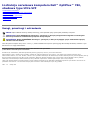 1
1
-
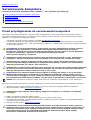 2
2
-
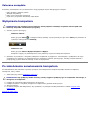 3
3
-
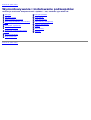 4
4
-
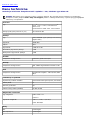 5
5
-
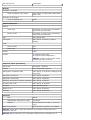 6
6
-
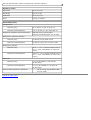 7
7
-
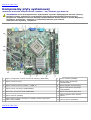 8
8
-
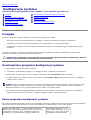 9
9
-
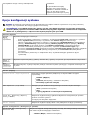 10
10
-
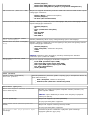 11
11
-
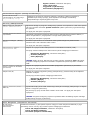 12
12
-
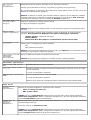 13
13
-
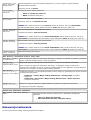 14
14
-
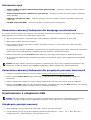 15
15
-
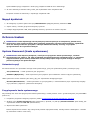 16
16
-
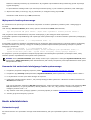 17
17
-
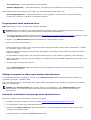 18
18
-
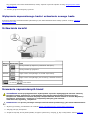 19
19
-
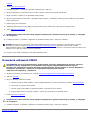 20
20
-
 21
21
-
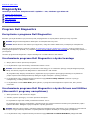 22
22
-
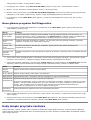 23
23
-
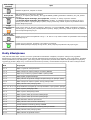 24
24
-
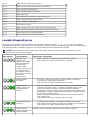 25
25
-
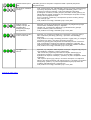 26
26
-
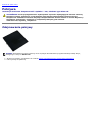 27
27
-
 28
28
-
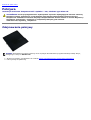 29
29
-
 30
30
-
 31
31
-
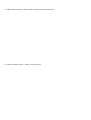 32
32
-
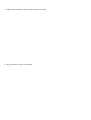 33
33
-
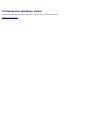 34
34
-
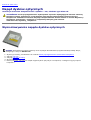 35
35
-
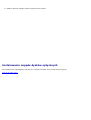 36
36
-
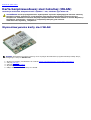 37
37
-
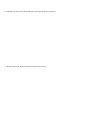 38
38
-
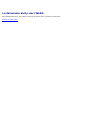 39
39
-
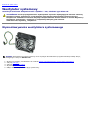 40
40
-
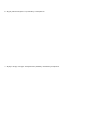 41
41
-
 42
42
-
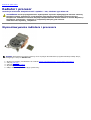 43
43
-
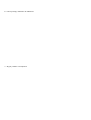 44
44
-
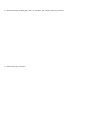 45
45
-
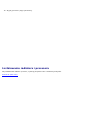 46
46
-
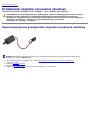 47
47
-
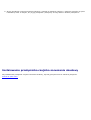 48
48
-
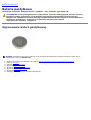 49
49
-
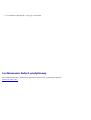 50
50
-
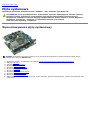 51
51
-
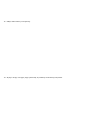 52
52
-
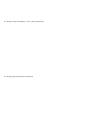 53
53
-
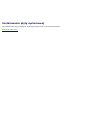 54
54
-
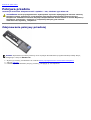 55
55
-
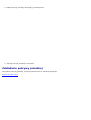 56
56
-
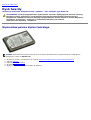 57
57
-
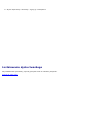 58
58
-
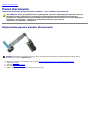 59
59
-
 60
60
-
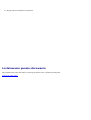 61
61
-
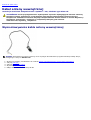 62
62
-
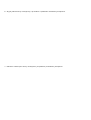 63
63
-
 64
64
-
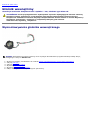 65
65
-
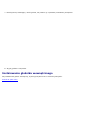 66
66
-
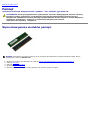 67
67
-
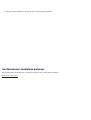 68
68
-
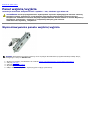 69
69
-
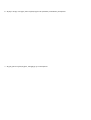 70
70
-
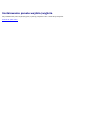 71
71
-
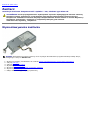 72
72
-
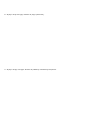 73
73
-
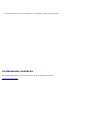 74
74
Powiązane artykuły
-
Dell OptiPlex 980 Instrukcja obsługi
-
Dell OptiPlex 980 Instrukcja obsługi
-
Dell OptiPlex 980 Instrukcja obsługi
-
Dell Vostro 430 Instrukcja obsługi
-
Dell OptiPlex XE Instrukcja obsługi
-
Dell OPTIPLEX 990 Instrukcja obsługi
-
Dell OPTIPLEX 990 Instrukcja obsługi
-
Dell OptiPlex 9010 Instrukcja obsługi
-
Dell OptiPlex XE Instrukcja obsługi
-
Dell LATITUDE E5410 Instrukcja obsługi